wps文档中的表格修改是一项基础且重要的技能,无论是处理数据、制作报告还是撰写论文,熟练掌握表格修改技巧都能极大提高工作效率。以下从多个维度详细讲解wps文档表格的修改方法。
1. 插入表格
- 方法一:点击菜单栏的“插入”选项,选择“表格”,根据需要选择行数和列数。
- 方法二:使用快捷键“ctrl+t”,在弹出的对话框中设置表格尺寸。
2. 删除表格
- 选中整个表格,右键点击,选择“删除表格”即可。
1. 手动调整
- 将鼠标悬停在行或列的边界上,拖动鼠标进行调整。
2. 精确调整
- 右键点击表格,选择“表格属性”,在弹出的对话框中设置具体的行高和列宽。
3. 自动调整
- 右键点击表格,选择“自动调整”,根据需要选择“根据内容自动调整表格”或“根据窗口自动调整表格”。
1. 合并单元格
- 选中需要合并的单元格,右键点击选择“合并单元格”,或使用工具栏上的“合并居中”按钮。
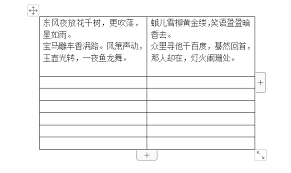
2. 拆分单元格
- 选中需要拆分的单元格,右键点击选择“拆分单元格”,在弹出的对话框中设置拆分的行数和列数。
1. 输入文本
- 点击需要输入文本的单元格,直接输入内容。
2. 格式化文本
- 选中需要格式化的文本,使用工具栏中的字体、字号、颜色等选项进行设置。
3. 插入图片
- 点击需要插入图片的单元格,选择“插入”菜单中的“图片”,选择合适的图片插入。
1. 数字格式
- 选中数据区域,通过工具栏上的“数字格式”选项设置数据格式,如货币、百分比等。
2. 添加公式与函数
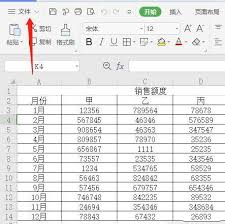
- wps表格支持丰富的公式与函数,用于数据计算与分析。在单元格中输入“=”后输入公式或函数,按回车键即可计算结果。
1. 应用预设样式
- 在“表格工具”下,有多种样式选项可供选择,点击应用即可。
2. 自定义样式
- 如果预设的样式不符合需求,可以选择“边框”或“填充颜色”等选项,进一步自定义表格的样式。
3. 调整对齐方式
- 在“表格工具”中,有“对齐”选项,可以设置文本的水平和垂直对齐方式,以提升表格的可读性。
1. 添加表格和注释
- 在表格上方或下方添加和注释,有助于更好地解释表格内容。可以使用“插入”选项中的“文本框”功能。
2. 应用条件格式
- wps支持条件格式,可以根据单元格的内容自动改变样式。例如,设置当某个单元格的数值超过特定值时,自动显示为红色。
3. 数据透视表与图表
- 使用数据透视表对表格数据进行深入分析。选中需要展示数据的单元格,选择“插入”中的“图表”,可以将数据可视化。
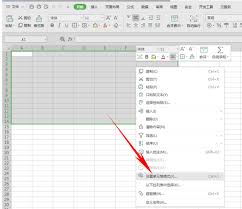
4. 设置数据的有效性
- 在“数据”选项中选择“数据有效性”,可以限制单元格输入的数据类型,以提高数据的准确性。
通过以上步骤,您可以轻松地在wps文档中修改表格,无论是调整表格结构、编辑内容还是美化外观,都能满足您的需求。希望这篇文章能帮助您更好地掌握wps文档表格的修改技巧。

在当今信息爆炸的时代,写作不仅是一种表达自我、传递思想的方式,更是许多人职业发展和个人品牌建设的重要工具。deepseekai,作为一款先进的写作辅助工具,旨在帮助用户提升写作效率与质量,让每个人都能成为自己故事的精彩讲述者。以下是一篇深受用户喜爱的deeps

在编程的世界里,一个合适的字体大小不仅能提升编码效率,还能有效减少眼部疲劳。eclipse,作为广受欢迎的java集成开发环境(ide),自然也不会忽视这一细节。今天,就让我们一起揭开eclipse设置字体大小的神秘面纱,让你的编程之旅更加顺畅!为何调整字体大

全球首创双aideepseek通义千问赋能当贝智能鱼缸:重新定义未来水族生活在当今科技飞速发展的时代,智能家居产品正逐步渗透到我们生活的方方面面,而水族箱作为家庭装饰与观赏的重要元素,也迎来了前所未有的智能化变革。近日,当贝公司携手前沿ai技术,推出了全球首创

在当今这个信息爆炸的时代,教育领域正经历着前所未有的变革。传统的教学方式已难以满足现代学生的学习需求,而新兴技术的融入则为教育开启了全新的可能。deepseek,作为一款集人工智能、大数据分析于一体的创新教学辅助平台,正悄然改变着我们的教学模式,让学习变得更加

deepseek无法登录?提示设备有风险?别担心,这里有解决方案!在使用deepseek这款高效的数据探索与分析工具时,突然遇到无法登录且系统提示“设备有风险”的情况,无疑会让人感到困扰。别担心,本文将为你详细解析这一问题,并提供实用的解决方案,让你的deep

在当今人工智能飞速发展的时代,各种ai助手软件层出不穷,其中deepseek和元宝便是两款备受瞩目的产品。那么,这两款软件究竟哪个更厉害呢?本文将从核心能力、使用场景以及用户反馈等方面进行详细对比。一、核心能力对比deepseek,作为一款由杭州深度求索人工智